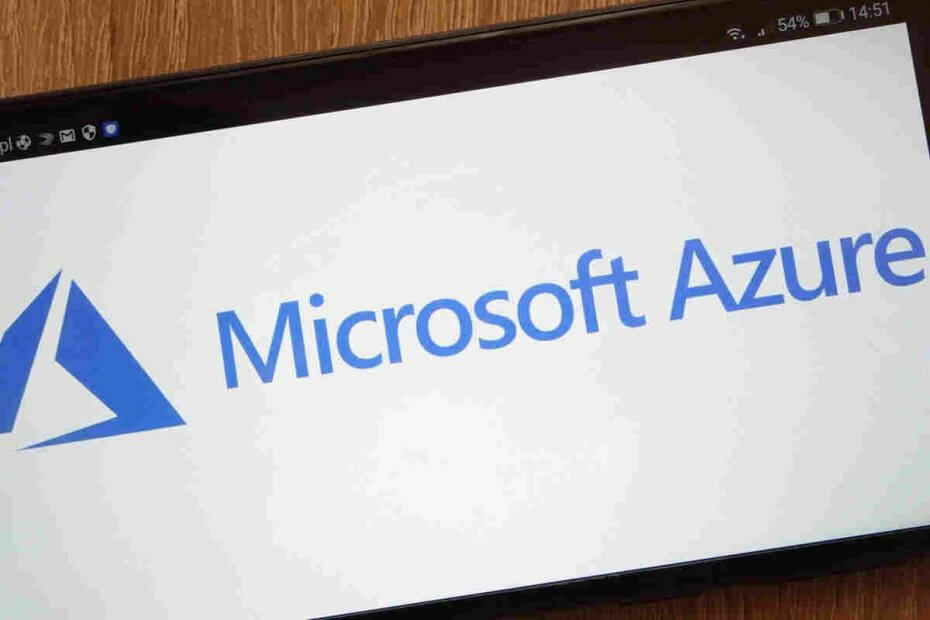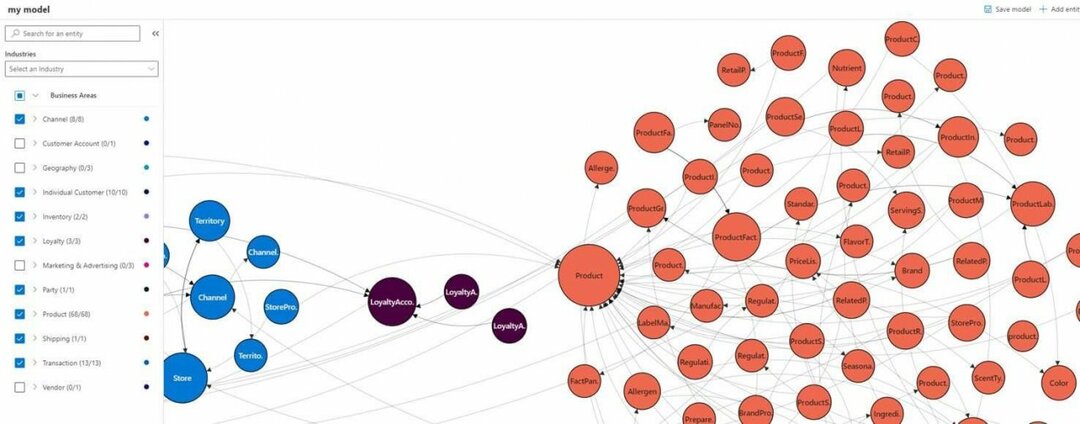Ha ezzel a hibával szembesül, zárja ki a vendég és a külső felhasználókat
- Az AADSTS90072 hibába ütközhet, amikor olyan fiókba próbál bejelentkezni, amely nem szerepel a bérlőben.
- A hiba az Active Directory és az Azure AD ImmutableID attribútuma közötti eltérés miatt fordulhat elő.
- A Microsoft Azure felhőalkalmazás kizárása az MFA megkövetelése a vendégek házirendje közül segíthet a problémán.

xTELEPÍTÉS A LETÖLTÉSI FÁJLRA KATTINTVA
- Töltse le a Restoro PC-javító eszközt amely a szabadalmaztatott technológiákkal együtt jár (szabadalom elérhető itt).
- Kattintson Indítsa el a szkennelést hogy megtalálja azokat a Windows-problémákat, amelyek számítógépes problémákat okozhatnak.
- Kattintson Mindet megjavít a számítógép biztonságát és teljesítményét befolyásoló problémák megoldásához.
- A Restoro-t letöltötte 0 olvasói ebben a hónapban.
Sok felhasználó arról számolt be, hogy AADSTS90072 hibába ütközik a fiókba való bejelentkezés során. A problémák akkor jelentkeznek, amikor olyan fiókot próbál meg használni, amely nem szerepel a címtárban, és hibaüzenetet jelez.
Alternatív megoldásként elolvashatja cikkünket a hiba kijavításáról 0x801c03f3 Hibrid Azure AD hiba a számítógépén.
Mielőtt kijavítanánk a problémát, vessünk egy pillantást a kiváltó okokra.
Mi okozza az Aadsts90072 hibát?
Az AADSTS90072 hiba okai a következők:
- A fiók nem létezik a bérlőben – ha a külső fiók, amellyel a felhasználó bejelentkezni próbál, nem létezik azon a bérlőn, amelybe bejelentkezett, az hibát jelezhet. Ennek oka az is, hogy a felhasználó nem tudja teljesíteni a bérlő MFA (többtényezős hitelesítés) követelményeit, ami jogosulatlanná teszi.
- Nem egyezik az ImmutableID attribútum – A hiba akkor is előfordulhat, ha eltérés van az ImmutableID (sourceAnchor) attribútumban az Active Directory és az Azure AD között, függetlenül a szinkronizált felhasználóktól.
Ezek a tényezők a különböző számítógépeken az állapottól függően változhatnak. Mindazonáltal végigvezetjük a probléma megoldásának részletes lépésein.
Hogyan javíthatom ki az Aadsts90072 hibát?
Mielőtt folytatná a speciális hibaelhárítási lépéseket, próbálja meg a következő előzetes ellenőrzéseket:
- Indítsa újra a számítógépet – A számítógép újraindítása kijavítja a teljesítményét befolyásoló átmeneti problémákat, és frissíti a tevékenységeit.
- Hálózati problémák megoldása – Az útválasztó/modem bekapcsolása vagy a számítógép hálózati torlódásainak kijavítása segíthet gyorsabban csatlakozni az internethez.
- Használja a Firefox böngészőt, és törölje a cookie-kat – A login.microsoft.com és a teams.microsoft.com cookie-k törlése Firefoxban megakadályozhatja a hiba újbóli felbukkanását.
Ha nem tudja megoldani a hibát, folytassa az alábbi megoldásokkal:
1. Az Azure Information Protection kizárása az MFA megköveteléséből a vendégek házirendjeihez
- Menj Azure Dashboard és kattintson a Feltételes hozzáférés választási lehetőség.

- Navigáljon a Feladatok fület, és válassza ki Felhasználók és csoportok alatta.

- A bal oldali ablaktáblán lépjen a Tartalmazza fület, és jelölje be a négyzetet Minden vendég és külső felhasználó.
- Menj a Feladatok fület a jobb oldali ablaktáblában, és válassza ki a Felhőalkalmazások vagy -műveletek szakasz.

- Navigáljon a Kizárt felhő alkalmazások részt, és válassza ki A Microsoft Azure Information Protection kivételként.

- Próbáljon meg bejelentkezni fiókjába, és ellenőrizze, hogy az AADSTS90072 hiba továbbra is fennáll-e.
A fenti lépések lehetővé teszik, hogy a Microsoft Azure Information Protection felhőalkalmazás futhasson az MFA megkövetelése a vendégek számára szabályzat betartása nélkül.
2. Vendég és külső felhasználók kizárása
- Hozzon létre egy új feltételes hozzáférési szabályzatot.
- Menj a Feladatok fület a bal oldali ablaktáblában, majd kattintson a Felhasználók és csoportok választási lehetőség.

- Válaszd ki a Kizárás fület a képernyő jobb oldalán, majd jelölje be a négyzetet Minden vendég és külső felhasználó.
- Alatt Feladatok fülre, kattintson a Felhőalkalmazások vagy -műveletek szakaszt a bal oldali ablaktáblán.

- A jobb oldali ablaktáblában lépjen a Tartalmazza szakaszt, és jelölje be a négyzetet Microsoft Azure Information Protection felhőalkalmazás.
- Navigáljon a Hozzáférés-vezérlés fület a bal oldali ablaktáblán, és válassza ki Grant.
- Jelölje be a rádiógombot Hozzáférést biztosít és jelölje be a négyzetet Többtényezős hitelesítés szükséges.
A fenti lépések kizárják a vendégeket és a külső felhasználókat az RMA-ból (többtényezős hitelesítés kérése), és hozzáférést biztosítanak a hozzáférési szabályzaton keresztül.
- Javítás: Lehet, hogy a Windows Update automatikusan lecserélte az AMD-t
- A Compname nem elérhető: 3 módszer a javításra
- A Windows Migration Assistant nem működik? Javítsa ki 7 lépésben
- Hibakód: 53003 a bejelentkezéskor [2 módszer a javításra]
- 0x87d01107 hibakód: Az SCCM-probléma javítása
3. Válassza le a szervezeti fiókot
- Bal nyald meg a Rajt gombra, és kattintson rá Beállítások.
- Válaszd ki a Fiókok fület, és kattintson rá Hozzáférés a munkahelyhez vagy az iskolához.

- Továbbá keresse meg a szervezeti fiók hozzáadva, majd kattintson a Leválasztás gomb.

- Kattintson a gombra kattintva Igen a felszólításon.
- Kattintson Leválasztás ismét, amikor egy másik felszólítás arra kéri, hogy bontsa le a kapcsolatot a szervezeti fiókkal.
- Most indítsa újra a Teams alkalmazást, és ellenőrizze, hogy a hiba továbbra is fennáll-e.
Alternatív megoldásként megpróbálhatja elérni a Teams webes verziója annak megerősítésére, hogy a probléma megoldódott-e.
Végezetül olvasóink megtekinthetik útmutatónkat a Az Azure Functions Runtime elérhetetlen hiba és a javítás módjai a számítógépükön.
Ha további kérdései vagy javaslatai vannak ezzel az útmutatóval kapcsolatban, kérjük, tegye fel azokat az alábbi megjegyzések részben.
Még mindig vannak problémái? Javítsa ki őket ezzel az eszközzel:
SZPONSORÁLT
Ha a fenti tanácsok nem oldották meg a problémát, a számítógépén mélyebb Windows-problémák léphetnek fel. Ajánljuk töltse le ezt a PC-javító eszközt (Nagyon értékelték a TrustPilot.com webhelyen), hogy könnyen kezeljék őket. A telepítés után egyszerűen kattintson a Indítsa el a szkennelést gombot, majd nyomja meg Mindet megjavít.